Алексей Гладкий - 1С: Бухгалтерия 8.2. Понятный самоучитель для начинающих
- Название:1С: Бухгалтерия 8.2. Понятный самоучитель для начинающих
- Автор:
- Жанр:
- Издательство:Авторское
- Год:2012
- ISBN:нет данных
- Рейтинг:
- Избранное:Добавить в избранное
-
Отзывы:
-
Ваша оценка:
Алексей Гладкий - 1С: Бухгалтерия 8.2. Понятный самоучитель для начинающих краткое содержание
Автоматизация бухгалтерского учета является одной из ключевых задач, стоящих перед руководством каждого предприятия. Время диктует свои условия, и уже давно дебет с кредитом вручную никто не сводит: такой учет громоздок, неповоротлив, медлителен, отличается трудоемкостью и изобилует ошибками. В этой книге мы будем рассматривать одно из наиболее популярных типовых решений системы 1С – конфигурацию «Бухгалтерия предприятия», реализованную на платформе 1С версии 8.2. Этот релиз является самым актуальным на момент написания данной книги.
В результате изучения данной книги вы приобретете все необходимые знания для полноценной работы с программой «1С Бухгалтерия 8», научитесь выполнять в ней привычные бухгалтерские операции (работа с документами, формирование проводок, формирование отчетности и др.), самостоятельно создавать и подключать информационные базы, а также подготавливать программу к работе.
1С: Бухгалтерия 8.2. Понятный самоучитель для начинающих - читать онлайн бесплатно ознакомительный отрывок
Интервал:
Закладка:

Рис. 9.39.Список документов Формирование записей книги продаж
Здесь представлен список сохраненных ранее документов. Для каждого из них отображается признак проведения по учету, дата и номер, признак НДС по реализации по ставке 0 % (флажок, если такая ставка используется), название организации, имя ответственного пользователя и произвольный комментарий. Отметим, что два последних реквизита могут быть незаполненными (они функциональной нагрузки не несут, а показываются лишь справочно).
Для перехода в режим ввода нового документа нажмите выполните команду Действия ▶ Добавить. Чтобы отредактировать имеющийся документ, установите на него курсор и выполните команду Действия ▶ Изменить. Ввод и редактирование документа осуществляется в окне, которое показано на рис. 9.40.
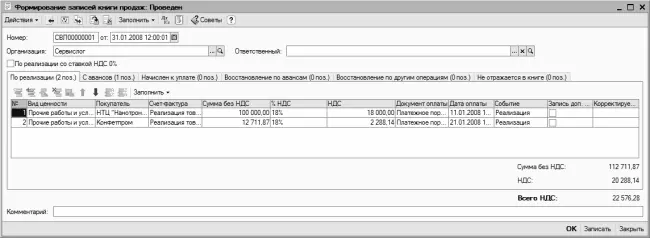
Рис. 9.40.Формирование документа
Номер документа и дата его формирования – обязательные для заполнения параметры, значения которых программа сформирует автоматически. В поле Организация нужно указать название организации, от имени которой формируется документ (значение выбирается из раскрывающегося списка). Если в документе используется нулевая ставка НДС, следует включить параметр По реализации со ставкой НДС 0 %.
Параметры центральной части окна в зависимости от функциональности и назначения разделены на несколько вкладок: По реализации, С авансов, Начислен к уплате, Восстановление по авансам, Восстановление по другим операциям и Не отражается в книге. По их названиям нетрудно догадаться о назначении каждой вкладки. Отметим, что общие принципы работы на перечисленных вкладках примерно одинаковы.
Заполнять табличную часть можно как вручную, так и автоматически (это относится ко всем вкладкам). В первом случае нужно в инструментальной панели вкладки нажать кнопку Добавить, после чего заполнить соответствующие реквизиты для появившейся в списке позиции. Чтобы удалить позицию из списка, нажмите в инструментальной панели кнопку Удалить.
Для автоматического заполнения табличной части документа нажмите кнопку Заполнить, и в открывшемся меню выполните команду Заполнить. В результате табличная часть будет заполнена на основании имеющихся в программе данных (первичные документы, сформированные счет-фактуры, и др.).
Как мы уже отмечали ранее, после проведения данных соответствующие записи будут внесены в книгу продаж, а также будут сформированы соответствующие бухгалтерские проводки и внесены записи в регистры учета НДС.
Чтобы сформировать книгу продаж, нужно выполнить команду главного меню Продажа ▶ Ведение книги продаж ▶ Книга продаж. При активизации данной команды на экране откроется окно, изображенное на рис. 9.41.
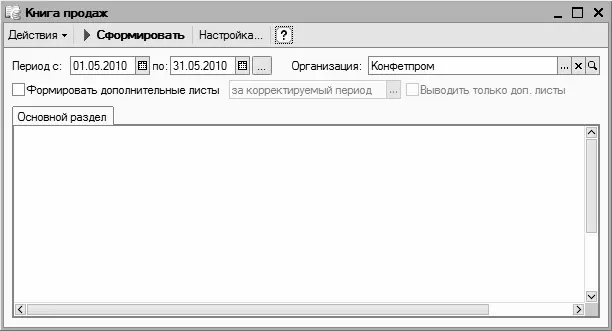
Рис. 9.41.Предварительная настройка параметров книги продаж
Формирование книги продаж подразумевает предварительную настройку параметров. Период, данные которого должны быть включены в отчет, указывается в полях Период с по. Напомним, что книгу продаж следует формировать за каждый налоговый период, который указан в учетной политике предприятия (такого требование действующего налогового законодательства), но никто не запрещает формировать ее и за любой произвольный период.
В поле Организация из раскрывающегося списка нужно выбрать название организации, от имени которой формируется книга продаж.
В программе реализована возможность формирования дополнительных листов книги продаж. Они выводятся в виде отдельных бланков по каждому налоговому периоду, их следует распечатывать отдельно. Для включения данного режима нужно установить флажок Формировать дополнительные листы. В этом случае откроется для редактирования расположенное справа поле, где из раскрывающегося списка нужно выбрать период – за корректирующий период или за текущий период.
После того как заполнены все параметры настройки, нажмите кнопку Сформировать или выполните команду Действия ▶ Сформировать. Пример готовой книги продаж изображен на рис. 9.42.
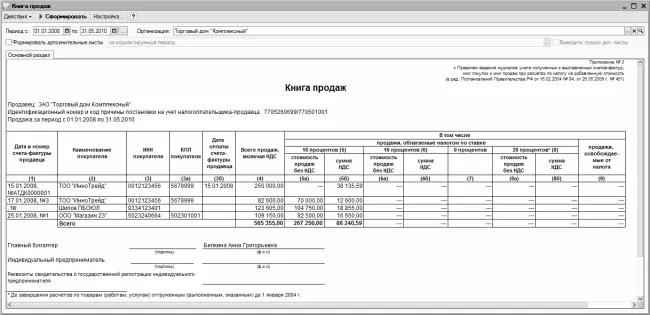
Рис. 9.42.Книга продаж
Для отправки документа на принтер выполните команду главного меню Файл ▶ Печать или нажмите комбинацию клавиш Ctrl+P.
Глава 10. Учет складских операций
Складской учет в обязательном порядке ведется на любом предприятии. Ведь даже те субъекты хозяйствования, которые не занимаются торговлей, строительством или производством (то есть видами деятельности, сама специфика которых подразумевает наличие складов с большим ассортиментом ценностей), в любом случае имеют на балансе какие-либо активы (канцтовары, мебель, оргтехника, запасные части и т. д.), которые в соответствии с требованиями бухгалтерского учета должны проводиться через склад.
В данной главе мы узнаем, как вести складской учет средствами программы «1С Бухгалтерия 8».
Оформление прихода ценностей на склад
Поступившие ценности автоматически приходуются на склад после проведения в конфигурации соответствующего приходного документа. С некоторыми из них мы уже познакомились ранее (например, Поступление товаров и услуг, или Возврат товаров от покупателя), а еще один такой документ, который называется Оприходование товаров, рассмотрим в данном разделе.
Основное предназначение данного документа – оприходование выявленных в результате инвентаризации излишков ценностей. Также этот документ можно использовать для любого другого оприходования – например, когда нужно поставить на учет ценности, поступившие без накладной или прочих товарно-сопроводительных документов.
Доступ к документам Оприходование товаров осуществляется с помощью соответствующей команды меню Склад, или ссылки Оприходование товаров в панели функций. В любом случае открывается окно списка приходных складских документов, изображенное на рис. 10.1.

Рис. 10.1.Список приходных документов
Здесь представлен перечень сохраненных ранее документов. Для каждого из них показана основная информация, по которой можно идентифицировать документ: дата и порядковый номер, сумма, название склада, наименование организации, и др.
Читать дальшеИнтервал:
Закладка:










